Megatec Integration Service:Индивидуальные особенности адаптеров Terma (Чехия) — различия между версиями
| [досмотренная версия] | [досмотренная версия] |
Biryukov (обсуждение | вклад) |
Utebaliev (обсуждение | вклад) м (→Загрузка цен) |
||
| (не показана 1 промежуточная версия этого же участника) | |||
| Строка 32: | Строка 32: | ||
===Загрузка цен=== | ===Загрузка цен=== | ||
| − | Для получения актуальных цен, необходимо в порядке надобности нажимать кнопку '''Загрузить справочники''' во вкладке '''Работа с внешней системой''' перед нажатием кнопки '''Загрузить цены'''. Так как это вызывает механизм загрузки актуальных на данный момент времени '''SPO'''. | + | Для получения актуальных цен, необходимо в порядке надобности нажимать кнопку '''Загрузить справочники''' во вкладке '''Работа с внешней системой''' перед нажатием кнопки '''Загрузить цены'''. Так как это вызывает механизм загрузки актуальных на данный момент времени '''SPO'''. <br /> |
| + | Terma передает в действующем '''SPO''' все текущие актуальные цены, поэтому их достаточно загружать в '''"Мастер-Тур"''' в новый пакет, а не в общий. Неактуальные '''SPO''' помечаются как удаленные в экране MIS '''Загрузка цен'''. | ||
==Адаптер бронирование путевок== | ==Адаптер бронирование путевок== | ||
Версия 13:01, 28 октября 2015
Версия статьи от 28-10-2015.
Содержание
Введение
В данной вкладке представлена информация обо всех индивидуальных настройках и возможностей для адаптеров работающих с веб сервисом внешней системы Terma.
Общие настройки для всех адаптеров Terma
Справочники
Список справочников с множественным сопоставлением:
- Филиалы
- Города
Для справочников во вкладке Синхронизация существует дополнительный режим фильтрации данных - Удаленные для таблицы «Внешняя система».
Соответственно такие записи нельзя сопоставлять с другими, и они выделены в таблице красно-розовым цветом.
При смене адаптера, будут автоматически удалены сопоставления с записями, которые являются удаленными или пользователь сам может удалить такие сопоставления.
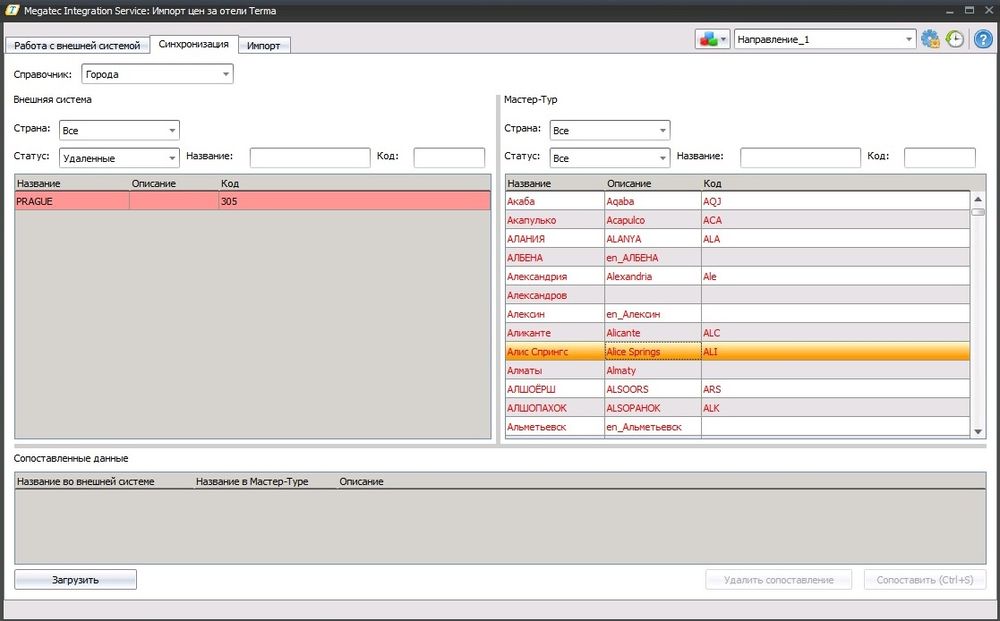
Сопоставление трансферов
- направление Прямой
- город отправления – город по услуге трансфер
- город назначения – город по услуге проживания, где день трансфера = первому дню по услуге проживания
- направление Обратный
- город отправления – город по услуге проживания, где день трансфера = последнему дню по услуге проживания
- город назначения – по услуге трансфер
- направление Промежуточный. Передается, если в путевке есть две услуги проживания
- город отправления – город по услуге проживания, где день трансфера = последнему дню по услуге проживания в первом отеле и равен второму дню проживания во втором отеле в путевке
- город назначения – город по услуге трансфер
- направление не указано. Трансфер передается с ошибкой.
- город отправления, город(а) назначения – прописываются в базу для каждой услуги трансфер, по партнеру «Терма»
Адаптер импорта цен за отели
Загрузка цен
Для получения актуальных цен, необходимо в порядке надобности нажимать кнопку Загрузить справочники во вкладке Работа с внешней системой перед нажатием кнопки Загрузить цены. Так как это вызывает механизм загрузки актуальных на данный момент времени SPO.
Terma передает в действующем SPO все текущие актуальные цены, поэтому их достаточно загружать в "Мастер-Тур" в новый пакет, а не в общий. Неактуальные SPO помечаются как удаленные в экране MIS Загрузка цен.
Адаптер бронирование путевок
В данной инструкции представлена информация по работе с адаптером бронирования, на примере индивидуального адаптера для работы внешней системой Terma.
Подготовка путевки
Прежде чем приступить к отправке путевки необходимо:
- Сопоставить партнеров в справочнике филиалы, которые являются поставщиками услуг в путевке, желаемой для отправки во внешнюю систему.
- Сопоставить услуги из путевки, которые должны быть отправлены из этой путевки с помощью многофункционального справочника услуги.
- Если в путевке есть услуга трансфер, то необходимо, чтобы в справочнике «Мастер-Тура» было выбрано направление для всех трансферов, которые будут отправляться во внешнюю систему.
Рассмотрим сопоставление одной из основной услуг «Мастер-Тура» - Дополнительная услуга в отеле (ADHOT). Справочник услуги имеет фильтр класс услуги для отбора услуг по выбранному типу в таблицу. Для создания сопоставления с услугой «Мастер-Тура» необходимо выбрать в таблице значение услуги из внешней системы, которое не является сопоставленным, то есть выделено красным цветом. После этого нажать кнопку Добавить и в появившемся окне Сопоставление услуги выбрать класс услуги - Дополнительная услуга в отеле (ADHOT). После этого для раздела Описание услуги этого окна будут отображены те свойства для данной услуги, которые установлены для неё в справочнике «Мастер-Тура» Список классов услуг. После этого необходимо указать такие свойства, которые равны свойствам услуги из путевки с типом - Дополнительная услуга в отеле (ADHOT) и нажать ОК. После данных действии услуга из внешней системы станет, окрашена в черный цвет и в нижней таблице будет отображено созданное сопоставление. Для создания сопоставления услуги отель необходимо произвести сопоставления сильно похожие, на сопоставления для адаптера цен, которые нужны были для того, чтобы понять какому отелю из «Мастер-Тура» принадлежат закаченные цены из внешней системы. Соответственно надо сопоставить все значения для услуги Отель из данной путевки – название отеля, тип размещения, тип номера и категории, тип питания в соответствующих справочниках вкладки Синхронизация. После сопоставления всех типов услуг для путевок, которые должны быть отправлены во внешнюю систему надо перейти во вкладку Импорт.
Отправка путевки
Окно импорт состоит из фильтров для отбора путевок и таблицы с результатами. Если было введён номер путевки, то остальные фильтры работать не будут, пока поле с номером путевки не станет пустым. Данное окно позволяет производить действия с одной или несколькими путевками, для этого просто выделите их левой кнопкой мыши.
Первичное создание путевки во внешней системе
Для выполнения данного действия необходимо с помощью фильтров отобрать необходимую путевку с сопоставленными услугами и вызвать меню, кликнув по ней правой кнопкой мыши и нажать на пункт Отправить путевку . После этого в первой колонке таблицы появиться прогресс бар, отражающий процесс отправки. По окончанию действия в случае успешной отправки значение в колонке Статус обмена станет Отправлена и в колонке Статусы услуг будет значение Waiting. В случае возникновения каких-либо ошибок в процессе отправки, они будут отображены в окне истории и на месте пропавшего прогресс бара появиться знак предупреждения и при наведении мыши появиться сообщение с описанием ситуации, повлекшей возникновение ошибки.
Отправка путевки на редактирование во внешней системе
При изменении любой информации в путевке, кроме статуса услуг и статуса путевки необходимо будет снова отправить данную путевку во внешнюю систему, но уже на редактирование. Об этом будет символизировать статус обмена - Требуется отправка. Соответственно, чтобы отправить на редактирование надо снова вызвать меню работы с путевкой и выбрать пункт Отправить путевку.
Отправка путевки на аннуляцию во внешней системе
Если путевка была когда-либо отправлена во внешнюю систему и после этого аннулирована в «Мастер-Туре», то соответственно статус обмена будет Требуется отправка, после аннуляции. После чего её необходимо аннулировать и во внешней системе снова вызвав меню работы с путевкой и нажать Отправить путевку.
Проверка заявки
После того, как путевка была успешно отправлена (Статус обмена - Отправлена) во внешнюю систему, необходимо запросить статусы услуг и цену по ней, но перед этим надо сопоставить статусы услуг внешней системы со статусами «Мастер-Тура» в справочнике Статусы услуг. Чтобы проверить заявку необходимо кликнуть по ней правой кнопкой мыши и нажать на пункт Проверить заявку. В случае возникновения каких-либо ошибок в процессе проверки заявки, они будут отображены в окне истории и на месте пропавшего прогресс бара появиться знак предупреждения и при наведении мыши появиться сообщение с описанием ситуации, повлекшей возникновение ошибки. В случае успешной операции в колонке Статусы услуг, будут отображены статусы услуг по отправленным услугам. Виды статусов:
- Waiting – внешняя система не определилась с ответом
- Confirmed – услуга подтверждена.
- NotConfirmed – услуга не подтверждена.
- Не определен – проверка заявки ещё ни разу не происходила или необходимо снова отправить запрос в связи с изменениями услуг в путевке.
В экране Турпутевка «Мастер-Тур» для услуг, по которым пришел статус, будет отображена и цена в колонке Нетто по счетам от партнера и будет изменен статус в соответствии с сопоставлениями, сделанными в справочнике Статусы услуг пользователем.